联想指纹识别驱动是联想最新推出的一款专业的指纹识别驱动程序,它可以让你的电脑像手机一样拥有指纹识别开锁的功能,让我们的系统非常的稳定与安全。
1、打开:控制面板→硬件和声音→生物特征设备→使用指纹登录到windows
2、输入windows登录密码
3、选择手指录入指纹成功后锁定计算机
4、选择指纹登录windows即可
指纹识别不管是在手机还是电脑上已成为必不可少的配置。
指纹具有终身不变性,唯一性和方便性为我们提供了鉴别身份的证明。
指纹识别也使我们使用电脑更安全、更私密。
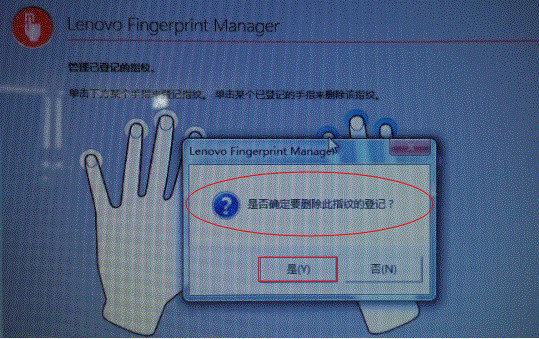
指纹识别驱动主要包含两个部分:采集处理和匹配对比。采集处理部分通过硬件设备采集用户的指纹,并将采集的图像信息进行处理,提取出其关键特征值。
匹配对比部分则将提取出的特征值与已存储的数据进行对比,从而判断用户的真实身份。
指纹识别驱动具有识别速度快、识别精度高、便于使用等特点。此外,指纹识别驱动还可以免去用户记忆密码的麻烦,提升了使用体验的舒适度。
但是,指纹识别驱动的应用也存在一定缺陷,如遇到指纹划痕、湿度过高等情况,可能导致识别失败。
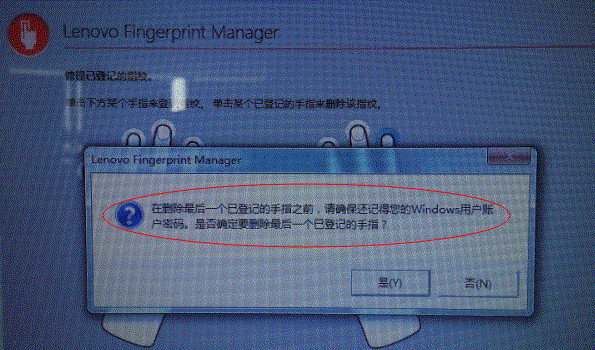
问题一:可能是没有开启指纹识别,开启教程:
1.打开电脑,在桌面用鼠标右键点击“计算机”,在打开的下拉菜单最下面找到“属性”,左键点击“属性”进入下一级“系统”菜单。
2.在打开的“系统”菜单左上角找到“控制面板主页”选项,鼠标左键点击“控制面板主页”,进入下一级“控制面板”操作菜单。
3.在打开的“控制面板”菜单右上角找到“用户帐户和家庭安全”选项,鼠标左键点击“用户帐户和家庭安全”,进入下一级“用户帐户和家庭安全”操作菜单。
4.在打开的“用户帐户和家庭安全”菜单内找到“用户账户”选项,鼠标左键点击“用户帐户”,进入下一级“用户帐户”操作菜单
5.在打开的“用户帐户”菜单左下角找到“管理指纹数据”选项,鼠标左键点击“管理指纹数据”打开笔记本电脑指纹管理系统,根据电脑品牌的不同,指纹管理系统登录界面不一定相同,但原理和操作模式相同
问题二:可能驱动无法正常使用,解决方法:
下载小编介绍的这款联想指纹识别软件,直接安装,之后即可正常使用
有需要的朋友欢迎下载体验。